Windows는 이 장치가 사용하는 모든 리소스를 식별할 수 없습니다(코드 16).
Windows 10 장치 관리자 에서 Windows가 (Device Manager)코드 16 으로 (Code 16)모든 리소스(Windows cannot identify all the resources) 를 식별할 수 없다는 오류 메시지가 표시 되면 올바른 위치에 있는 것입니다. 이 게시물에서는 이 문제를 성공적으로 해결하기 위해 시도할 수 있는 솔루션을 제시합니다.
이 문제가 발생했을 때. 다음 전체 오류 메시지를 받게 됩니다.
Windows cannot identify all the resources this device uses. To specify additional resources for this device, click the Resources tab and fill in the missing settings. Check your hardware documentation to find out what settings to use. (Code 16)
Windows에서 모든 리소스( 코드(Code) ) 를 식별할 수 없습니다.
한 번에 너무 많은 작업을 실행할 때 드라이버 오류가 나타날 수 있습니다. 일반적으로 이 문제는 시작 또는 종료, 프로그램 설치 시도 또는 Windows(Windows) 설치 중에 발생합니다 . 간혹 외장하드나 프린터와 같은 주변기기가 Windows 에서 적절하게 설정되어 있지 않을 때 오류가 발생합니다.
이 문제에 직면한 경우 아래에서 권장하는 해결 방법을 특별한 순서 없이 시도해 보고 문제를 해결하는 데 도움이 되는지 확인할 수 있습니다.
- 리소스 충돌 해결
- 장치 제거 및 다시 설치
문제는 해당 장치가 부분적으로만 구성되어 있고 장치가 제대로 작동하는 데 필요한 리소스를 수동으로 구성하기 위해 관리자가 필요할 수 있다는 것입니다. 즉, 장치가 플러그 앤 플레이 장치인 경우 아래 단계를 따르십시오.
1] 리소스 충돌 해결
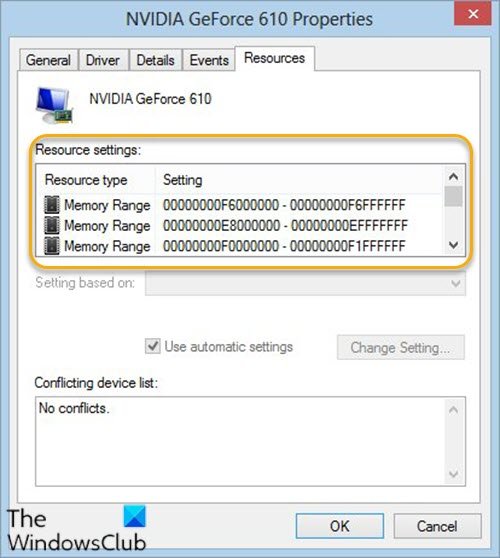
문제는 해당 장치가 부분적으로만 구성되어 있고 장치가 제대로 작동하는 데 필요한 리소스를 수동으로 구성하기 위해 관리자가 필요할 수 있다는 것입니다. 즉, 장치가 플러그 앤 플레이 장치인 경우 다음을 수행합니다.
- Windows key + X 를 눌러 고급 사용자 메뉴(Power User Menu) 를 엽니다 .
- 키보드에서 M 키를 눌러 장치 관리자를 엽니다(open Device Manager) .
- 장치 관리자(Device Manager) 가 열리면 두 번 클릭하여 문제가 있는 장치를 식별합니다.
- 동일한 항목을 마우스 오른쪽 버튼으로 클릭 한 다음 (Right-click)속성(Properties) 을 선택 합니다.
- 속성 창에서 리소스(Resource) 탭을 클릭합니다.
- 리소스 설정(Resource Settings) 목록 에서 리소스 옆에 물음표가 있는지 확인합니다. 그렇다면 해당 리소스를 선택하고 장치에 할당합니다.
리소스를 변경할 수 없는 경우 설정(Change Settings) 변경 을 클릭합니다 . 설정 변경(Change Settings) 을 사용할 수 없는 경우 자동 설정 사용(Use automatic settings) 확인란의 선택을 취소하여 사용할 수 있도록 하십시오.
장치가 플러그 앤 플레이 장치(Play Device) 가 아닌 경우 장치 설명서를 확인하거나 장치 제조업체에 자세한 내용을 문의해야 합니다. 설명서는 장치에 할당하는 데 필요한 리소스를 파악하는 데 도움이 됩니다.
2] 장치 제거(Uninstall) 및 재설치
이 문제를 해결하려면 충돌하는 드라이버를 제거하고 컴퓨터를 재부팅한 다음 Windows 가 시스템 디렉터리에서 해당 드라이버를 감지하여 설치할 수 있도록 해야 합니다.
다음을 수행합니다.
- 장치 관리자를 엽니다.
- 장치 관리자(Device Manager) 에서 결함이 있는 장치를 찾습니다.
- 장치를 찾으면 장치를 마우스 오른쪽 버튼으로 클릭하고 장치 제거를 클릭합니다.(Uninstall device.)
화면에 경고창이 뜨는데 수락합니다. 이 장치의 드라이버 소프트웨어를 삭제하기 전에 확인란을 선택하십시오.
- 제거 프로세스가 완료된 후 컴퓨터를 다시 시작합니다.
시스템이 다시 시작되면 Windows 가 자동으로 장치 드라이버를 감지하고 다시 설치합니다.
읽기(Read) : 솔루션과 함께 Windows 10 의 모든 (Windows 10)장치 관리자 오류 코드(Device Manager Error Codes) 의 전체 목록 .
도움이 되었기를 바랍니다!
Related posts
Windows는 디지털 서명을 확인할 수 없습니다 (Code 52)
Fix Error Code Office을 업데이트 할 때 30038-28
Fix iTunes Error Code 5105, 귀하의 요청을 처리 할 수 없습니다
Fix Microsoft Office Error Code 0x426-0x0
Fix PC를 수리해야합니다, Error Code 0xc000000d
Fix Error Code 19, Windows는이 hardware device을 시작할 수 없습니다
Microsoft Outlook Error Code 0xc0000005로 충돌합니다
Java update가 완료되지 않았습니다, Error Code 1618
IPersistFile Save 실패, Code 0x80070005, Access가 거부되었습니다
SFC Repair and DISM에 실패한 Repair and DISM는 Windows 10에서 error 0x800f081f를 보여줍니다
Windows 10/11에서 Error Code 0x8007139f을 수정하는 방법
Install Realtek HD Audio Driver Failure, Error OxC0000374 Windows 10
Fix Smart Check 전달, Short DST HP computer에서 오류가 발생했습니다
Parity Storage 공간으로 인해이 PC를 Windows 10로 업그레이드 할 수 없습니다
Event ID 158 오류 - Windows 10에서 동일한 디스크 GUIDs assignment
Fix Office Error Code 30045-29, 뭔가 잘못되었습니다
Fix Microsoft Store Error 0x87AF0001
이 장치가 실패하고 재설정을 겪고 있습니다 (Code 54)
PIN and Microsoft Store에 대해 Error Code 0x80090016을 수정하는 방법
Error 1327 Invalid Drive 프로그램을 설치하거나 제거 할 때
